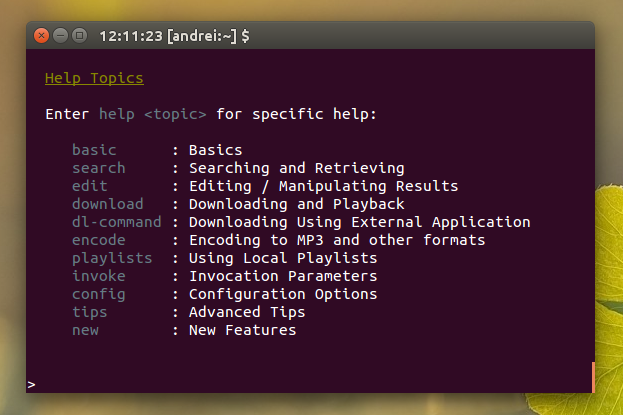Библиотека сайта rus-linux.net
mps-youtube - плеер для YouTube в командной строке
Оригинал: Command Line YouTube Player `mps-youtube` Sees New Release(s)Автор: Andrew
Дата публикации: 17 февраля 2015 года
Перевод: А. Кривошей
Дата перевода: март 2015 г.
Недавно mps-youtube обновился до версии 0.2.2 (и вскоре после этого до 0.2.3), получив несколько новых интересных возможностей, например возможность использования для скачивания видео с YouTube внешней программы, расстановку тегов в музыкальных файлах, и многое другое.
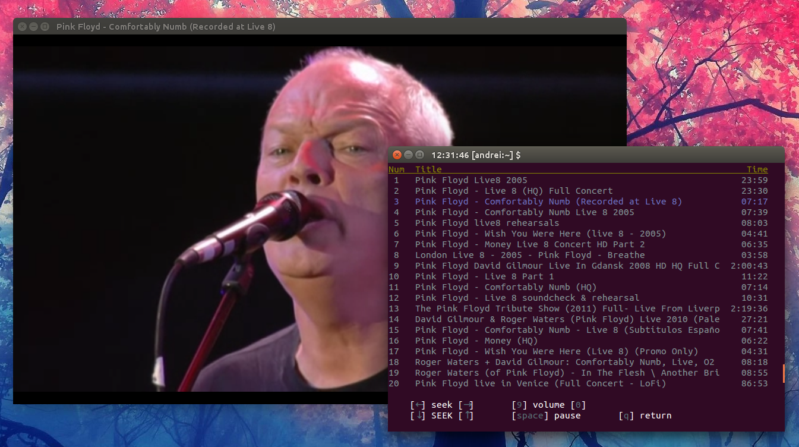
mps-youtube - это утилита командной строки для поиска, воспроизведения и скачивания видео с YouTube, поддерживающая плейлисты как с YouTube, так и локальные.
По умолчанию mps-youtube является аудио плеером для YouTube, но может работать и в качестве видео плеера, используя внешние программы для воспроизведения видео контента (официально поддерживаются mpv и mplayer).
Среди главных преимуществ mps-youtube можно отметить простой командный интерфейс, интегрированный поиск по YouTube и возможность слушать и скачивать только звуковой поток, что удобно при использовании тарифных планов с ограничениями по трафику. Ниже перечислены наиболее важные особенности программы:
- поиск и воспроизведение аудио и видео с YouTube;
- поиск альбомов и треков по названию альбома;
- поиск и импорт плейлистов YouTube;
- создание и сохранение локальных плейлистов;
- скачивание аудио/видео с YouTube, включая возможность скачивания полностью плейлистов, с поддержкой DASH (то есть возможность скачивания отдельных потоков для аудио и видео, что означает возможность скачивания видео в разрешении 1080p, так как все видео в таком разрешении на YouTube используют DASH) - требует avconv или ffmpeg;
- конвертирование аудио в mp3 и другие форматы (требует ffmpeg или avconv);
- системные уведомления;
- просмотр комментариев к видео;
- работает в Linux, Windows и Mac OSX;
Теперь вернемся к релизу mps-youtube 0.2.2 (и 0.2.3, который вышел вскоре после 0.2.2). Возможно самым важным нововведением является опция, которая позволяет задавать внешнюю программу для скачивания аудио/видео с YouTube. Это значит, что вы можете использовать программы типа aria2, которые поддерживают скачивание в несколько потоков.
Для начала установите aria2:
$ sudo apt-get install aria2
Затем укажите ее в качестве внешней программы для скачивания в mps-youtube с помощью команды:
$ set download_command aria2c --dir=%d --out=%f %u
Например, для того, чтобы использовать aria2 и скачивать в четыре потока, используйте следующую команду:
$ set download_command aria2c -s4 -x4 --dir=%d --out=%f %u
Более подробную информацию можно получить, набрав "help dl-command" в mps-youtube.
Важно помнить, что при использовании внешней программы для скачивания не поддерживается (по крайней мере на данный момент) конвертирование скачанного файла в другой формат напрямую из mps-youtube.
Другие изменения в mps-youtube 0.2.2 и 0.2.3:
- реализован пропуск треков. Используйте клавиши > и < для перехода на следующий или предыдущий треки, и q для выхода (было ctrl-c). Для использования других горячих клавиш можно импортировать файл input.conf из mpv или mplayer;
- реализовано добавление метаданных для скачанных аудиофайлов (требуется ffmpeg или avconv). Эта возможность пока работает не в полном объеме, сейчас в качестве метаданных используется заголовок с YouTube;
- качество трансляции теперь отображается в строке статуса.
Установка mps-youtube
Пользователи Arch Linux могут установить последний релиз mps-youtube из AUR пока еще версия 0.2.1 на момент написания статьи).
mps-youtube доступен в репозиториях Ubuntu 14.10 и 15.04, а также Debian Sid и Jessie. Однако это старая версия. Для того, чтобы установить последнюю версию программы в Ubuntu, Debian, Linux Mint, вы можете использовать PIP:
1. Установите Python PIP:
$ sudo apt-get install python-pip
2. Установите mps-youtube, используя Python PIP:
$ sudo pip install mps-youtube
3. Вам также понадобится mpv или mplayer(2), если вы хотите воспроизводить контент в mps-youtube. mpv имеется в официальных репозиториях Ubuntu 14.04, 14.10 и 15.04, а также в Debian Jessie и Sid, поэтому вы можете установить его с помощью команды:
$ sudo apt-get install mpv
Версия mpv в Ubuntu очень старая, поэтому, если вы хотите последний релиз, можете воспользоваться mpv PPA.
Конечно, вы можете также использовать mplayer2, который имеется в официальных репозиториях для любой версии Ubuntu / Debian version - установите его с помощью следующей команды:
$ sudo apt-get install mplayer2
Если mps-youtube у вас уже установлен, и вы хотите обновить его (или вы хотите обновить его позже, когда появится новая версия), это можно сделать с помощью команды:
$ sudo pip install mps-youtube --upgrade
Пользователи Windows и Mac OS X могут найти инструкции по установке, баг-репорты и так далее, на странице GitHub
Настройка и использование mps-youtube
Запускается mps-youtube с помощью команды:
$ mpsyt
По умолчанию mps-youtube 0.2.3 использует в качестве медиаплеера mpv, но вы можете заменить его на mplayer2 с помощью команды:
$ set player mplayer
(это не опечатка, исполняемый файл mplayer 2 называется "mplayer").
По умолчанию mps-youtube ищет только музыку. Отключить эту опцию можно с помощью команды:
$ set search_music false
Кроме того, по умолчанию mps-youtube воспроизводит только аудио, поэтому если вы хотите активировать воспроизведение видео, выполните приведенную ниже команду:
$ set show_video true
Просмотреть все доступные настройки можно с помощью команды:
$ set
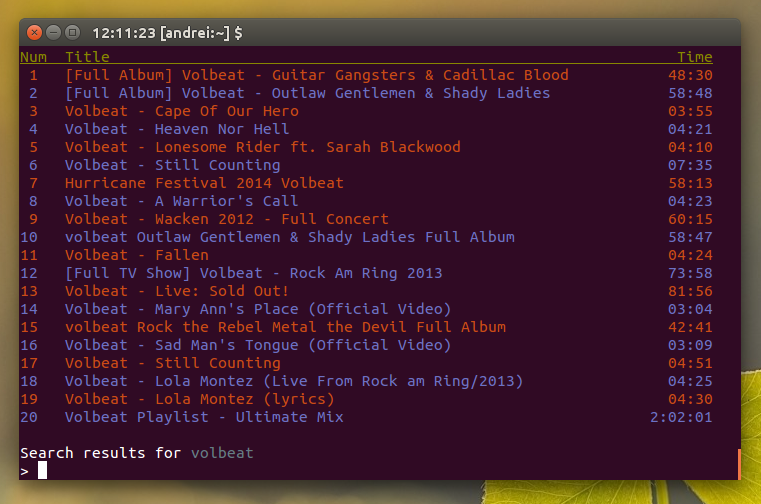
Для поиска музыки или видео с помощью mps-tube достаточно поставить "." или "/" перед ключевым словом (без кавычек). Например, ищем Volbeat:
$ .volbeat
или:
$ /volbeat
Для перехода на следующую или предыдущую страницу результатов поиска используйте клавиши "n" (next) и "p" (previous).
Для того, чтобы воспроизвести найденную композицию, введите ее номер. Вы также можете воспроизвести несколько композиций, введя например "1-5" или "1, 2, 6".
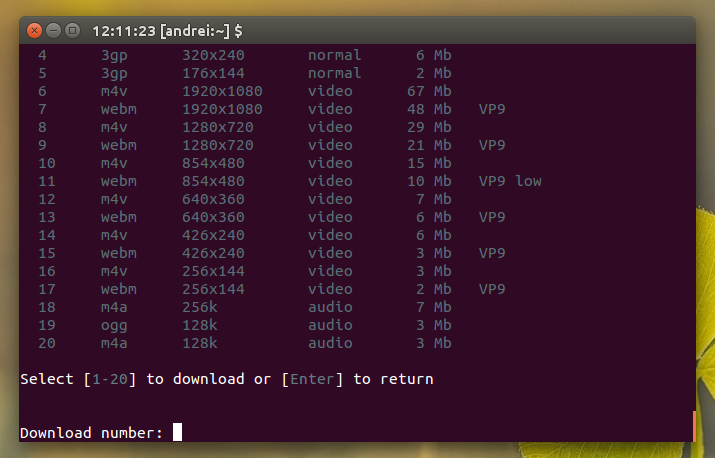
Скачивание композиции производится с помощью команды:
$ d ITEM-NUMBER
Например, для скачивания третьей в списке композиции, используйте команду "d 3". При этом будет выведен список всех доступных форматов аудио и видео, и вам нужно будет выбрать тот, который вам нужен. Вы также можете автоматически скачивать композицию в лучшем доступном качестве видео (команда "dv ITEM-NUMBER") или аудио (команда "da ITEM-NUMBER"). Это работает как для поиска, так и для плейлистов.
Это только основные функции этой замечательной программы. Узнать больше об mps-youtube можно с помощью опции "h", после чего можно будет выбрать нужный вам раздел, как показано на скриншоте ниже.